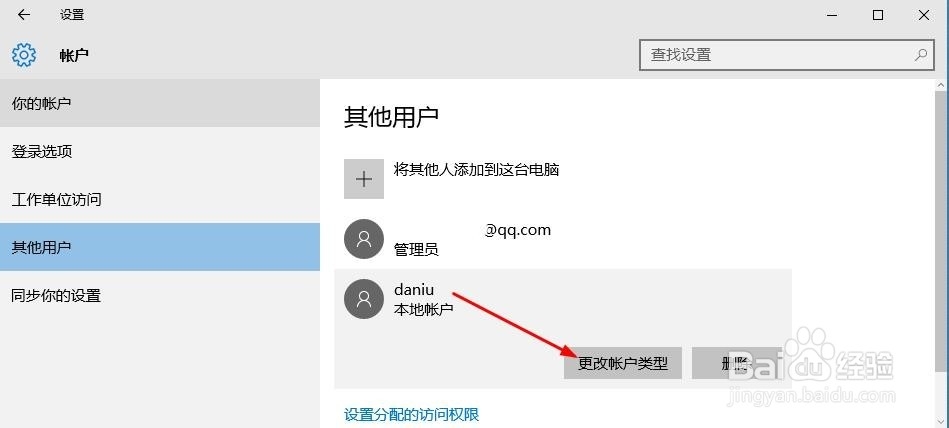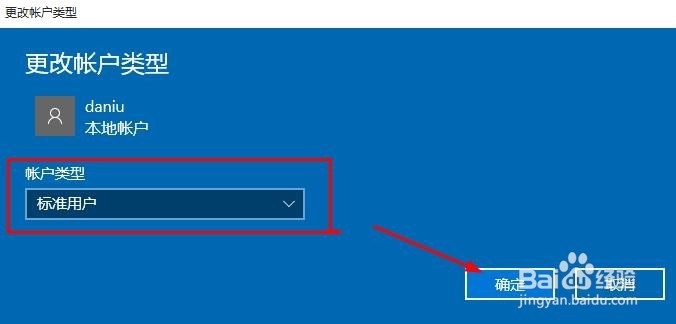这几天很多小伙伴都等不及了,升级到了Win10正式版系统,但是有些朋友不清楚怎么在Win10中添加来宾用户,虽然添加的方法和以前的操作系统有些类似,但是也有一些不一样的地方,所以这里小编就给大家介绍下Win10正式版系统中添加来宾帐户的方法,提供给大家参考。

工具/原料
Windows10 专业版系统
Win10系统怎么添加来宾帐户
1、我们首先点击开始菜单,然后这里点击这里的设置打开。如图所示

2、设置窗口中,我们选择这里的账户选项点击进入。

3、账户窗口中,我们选择这里的其他用户选项进入,如图所示

4、这里我们点击选择将其他人添加到这台电脑,点击进入即可。

5、这里我们选择我要添加的人员没有电子邮件地址,继续操作。

6、不要着急,这里我们继续选择添加一个没有Microsoft账户的用户。

7、这时候出现的窗口中,我们输入要添加的用户名,然后大家也可以设置用户的登陆密码,最后点击下一步继续操作。

8、这样我们就添加用户成功了,当然我们还可以点击添加的用户,设置权限。